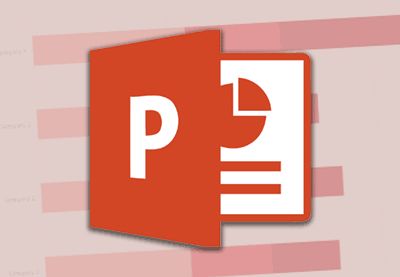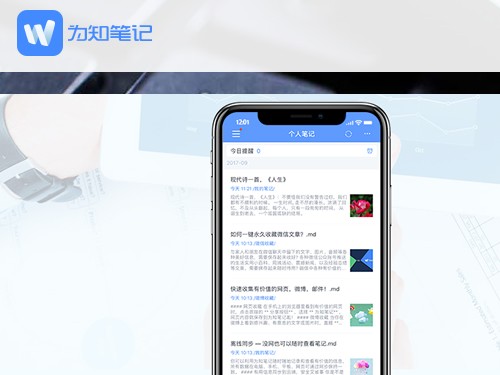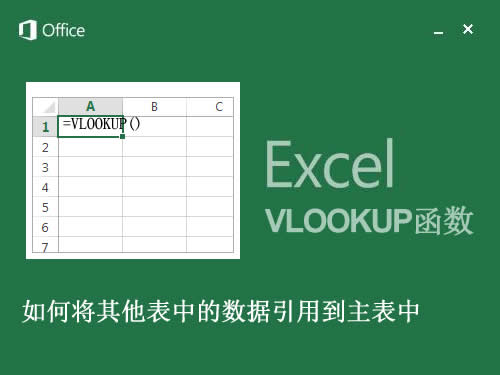印象笔记(Evernote)是一款免费且简单实用的生活必备应用。它强大的跨平台同步功能,让你随时随地记录一切有价值的信息,保留美好的记忆,一辈子不忘记。从此,工作更高效,生命更精彩!下面就介绍一下印象笔记怎么安装?
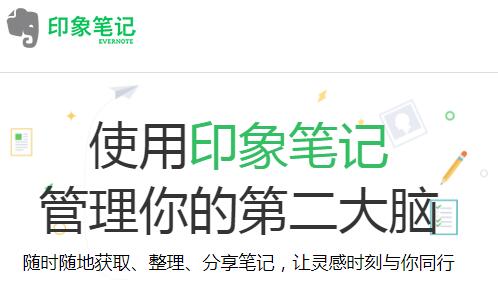
方法步骤:
1、首先要下载印象笔记Evernote,可以在下图位置点击下载(全文浏览模式)。
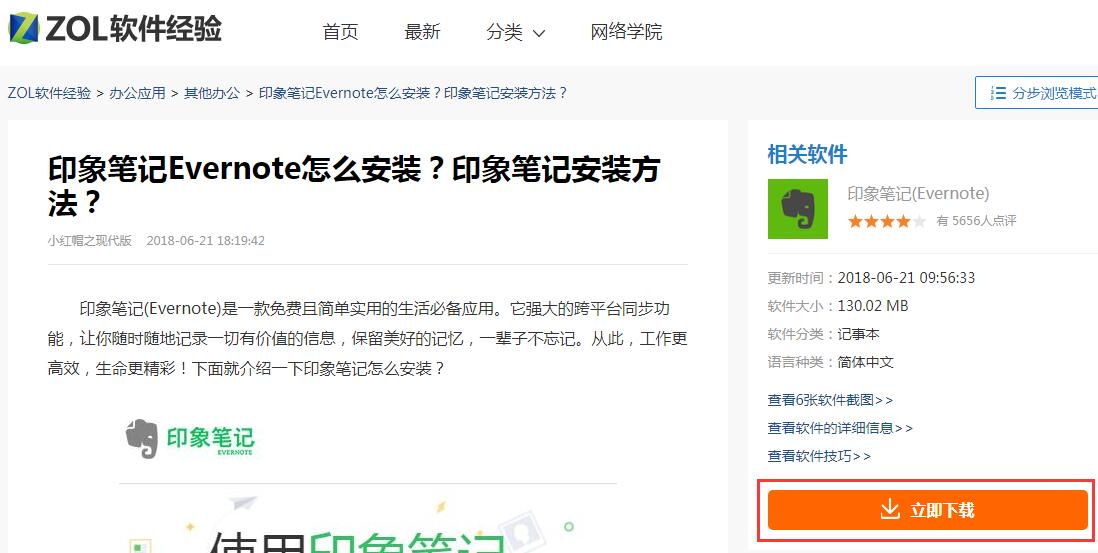
2、或者可以在分页浏览模式下这个位置下载。
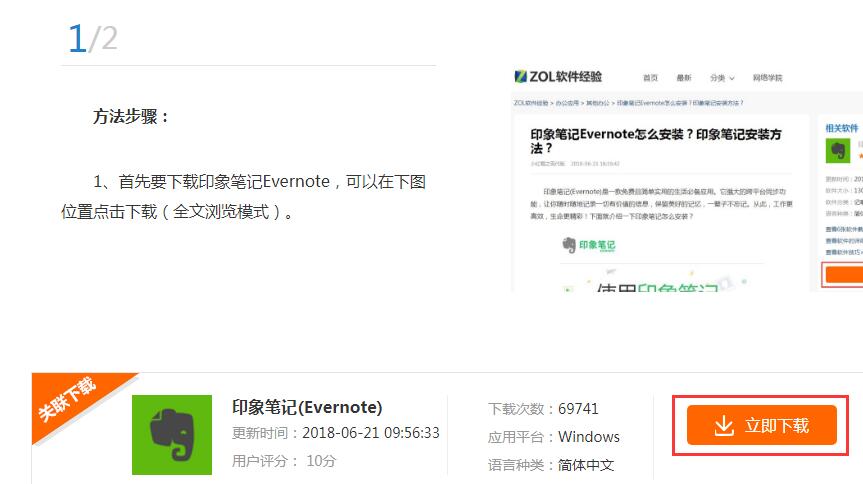
3、软件包下载到电脑中,然后鼠标双击安装。
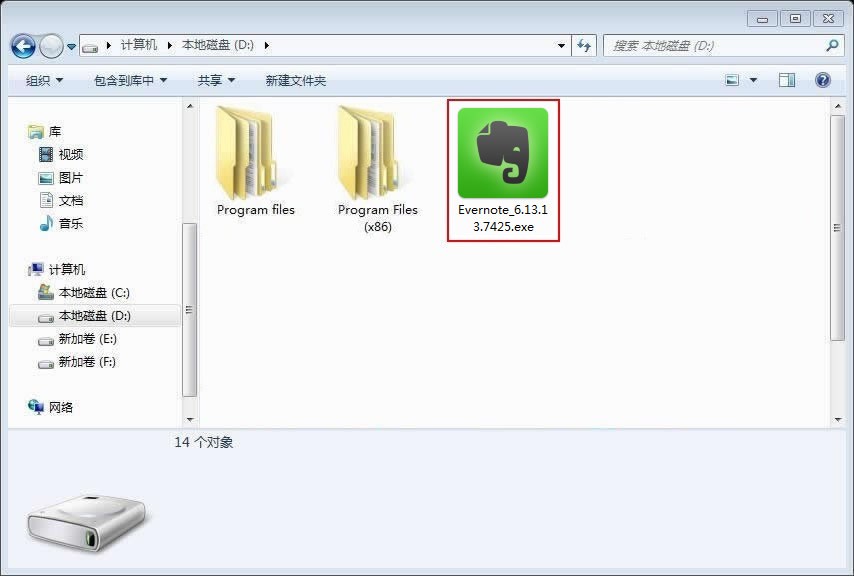
4、运行之后,需要选择【用户协议】后,直接点击【安装】。
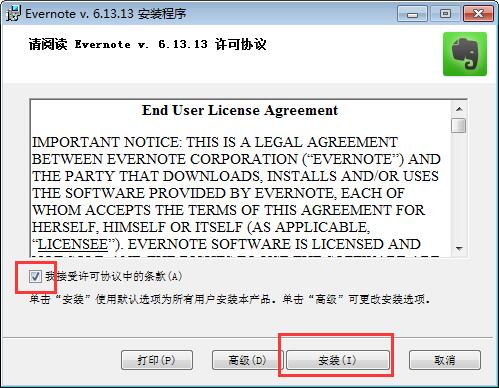
5、安装后,程序会自动安装,耐心等待。

6、安装成功界面,点击【完成】。
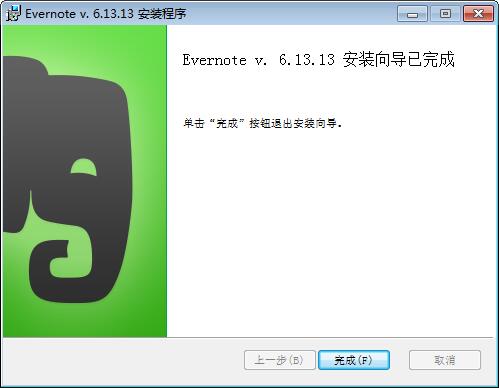
7、印象笔记Evernote软件界面。
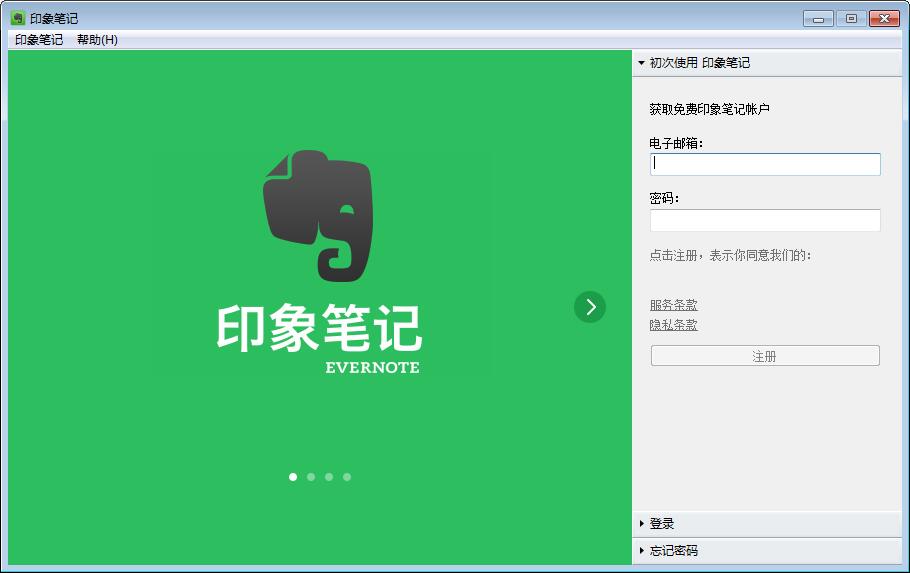
工具栏:
工具栏中默认包含以下几项。你可以打开菜单栏的工具 > 自定义工具栏调整工具栏中的选项。
全部笔记:在笔记列表中显示帐户中所有的笔记。
同步:手动同步帐户中的内容。温馨提示:印象笔记会自动同步你的帐户内容,所以手动同步功能是可选的。
快捷方式:你可以将笔记、笔记本或标签拖动到快捷方式栏中,实现快速访问。
左侧边栏:
新建笔记:在当前笔记本中创建一条笔记。如果,操作时没有选中笔记本,将会在默认笔记本中创建笔记。
私人 企业(印象笔记企业版独有):在私人和企业笔记本、标签、废纸篓之间切换。
笔记本:在笔记列表中显示帐户中所有的笔记。点击左侧的三角形按钮来展开/折叠笔记本列表。
默认笔记本:用来标识默认笔记本。
标签:显示帐户中所有带有标签的笔记。点击左侧的三角形按钮来展开/折叠标签列表。
废纸篓:查看所有在废纸篓中的笔记。右键点击废纸篓可以选择清空废纸篓。
笔记列表:
更改视图/排序:在摘要视图、卡片视图、顶部列表和侧列表视图之间切换。或者更改笔记在列表中的排序方式。
搜索笔记:使用关键词、标签等条件搜索笔记。默认情况下,印象笔记会将所有标题、内容和图片中含有关键词的笔记作为作为搜索结果。如果你是高级帐户,还可以搜到 PDF 和 Office 文档中的关键词。温馨提示:你可以点击搜索界面的三角形按钮,打开下拉菜单,更改笔记搜索的筛选条件。
编辑工具栏:
你可以手动点击菜单栏的查看选项,选择展开或隐藏编辑工具栏。当你编辑笔记的操作比较活跃时,编辑工具栏会自动
提醒:为本条笔记设置一个提醒。
笔记信息:查看本条笔记的信息,包括:创建时间、更新时间、来源网址、定位地点、同步状态、历史记录以及其他信息。
添加附件:从你的电脑中添加附件到笔记中,例如PDF、word文档或图片等。温馨提示:你需要点击编辑工具栏按钮展开编辑工具栏来查看附件按钮。
录制音频:开始在笔记中录制音频。